Apple TV är en av de mest populära streamingenheterna idag. Det låter dig titta på dina favoritprogram och filmer och till och med spela spel på din TV samtidigt. En av de mest bekväma funktionerna i Apple TV är AirPlay, som låter dig strömma innehåll från din iPhone, iPad eller Mac direkt till din TV. Men vad händer om du inte har tillgång till Wi-Fi? Kan du fortfarande använda AirPlay på Apple TV? Det är en fråga som många ställer, och svaret kanske överraskar dig. I den här artikeln tar vi dig med på en fruktbar, kunnig resa, oavsett om det är eller inte du kan AirPlay utan Wi-Fi på Apple TV och vilka alternativ du har om du behöver en internetuppkoppling. Intressant va? Så fortsätt läsa detta!

När du är på resa eller i ett isolerat område kan WiFi vara ditt problem. Även om det finns WiFi kommer AirPlay inte att fungera korrekt om det saktar ner. Eftersom du har stött på det här problemet är vi här för att lösa det problemet genom att nämna de bästa sätten att använda AirPlay utan en WiFi-anslutning.
Med en Apple Lightning Digital AV-adapter kan du ansluta din iOS-enhet till en Apple TV eller någon annan TV utan WiFi. Eftersom den här metoden är trådbunden måste du lägga mycket ansträngning på att ställa in den. Lyckligtvis hittade vi ett snabbt sätt att Airplay till Apple TV utan WiFi genom att följa stegen som anges.

Kan du använda Airplay utan WiFi? Du kanske har hört peer-to-peer Airplay som inte kräver båda enheternas WiFi. Apple-utvecklare vill dock inte att du ska använda den här metoden regelbundet. Kom ihåg att du måste öppna ditt WiFi på båda enheterna men anslut dem inte till något nätverk. Om den ansluter automatiskt är det bättre om du glömmer nätverket på enheten du vill använda. När du har gjort det, fortsätt till nästa steg.
Aiseesoft telefonspegel gör det möjligt för vem som helst att spegla sin iOS-skärm till en PC utan problem, och du kan göra det även om det inte finns någon internetanslutning. Till skillnad från det första sättet vi nämnde här, kommer Lightning Digital AV-adaptern att kosta dig $ 49.99. Men om du använder den här appen behöver du bara ha din laddningskabel och ansluta den till USB-porten och ladda ner FoneLab Mirror så snabbt som din mobila enhet kommer att skärmcastas på PC.
Lyckligtvis kan du nu ladda ner applikationen på din Windows och Mac gratis, men om du vill använda hela funktionen i denna app kan du köpa den till ett lågt pris. Om du behöver ett flexibelt sätt att spegla allt på din iOS till Windows/macOS är den här appen det bästa valet! Följ stegen nedan för hur du använder den.
100 % säker. Inga annonser.
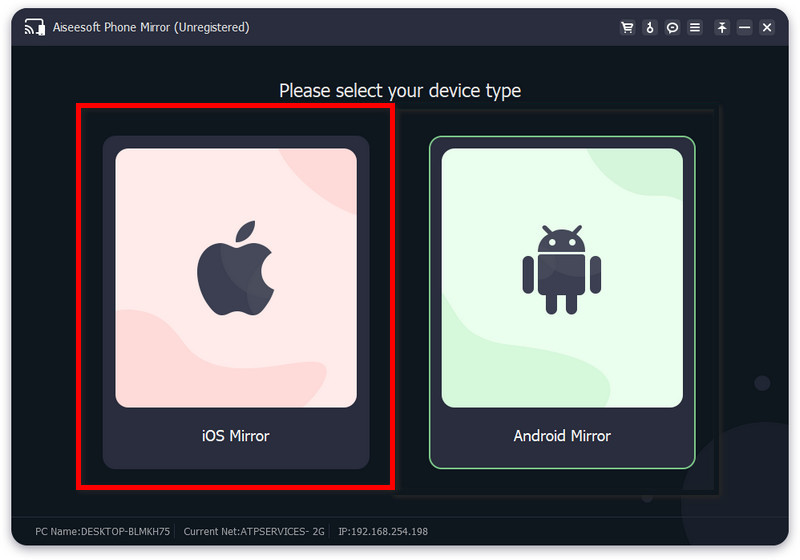
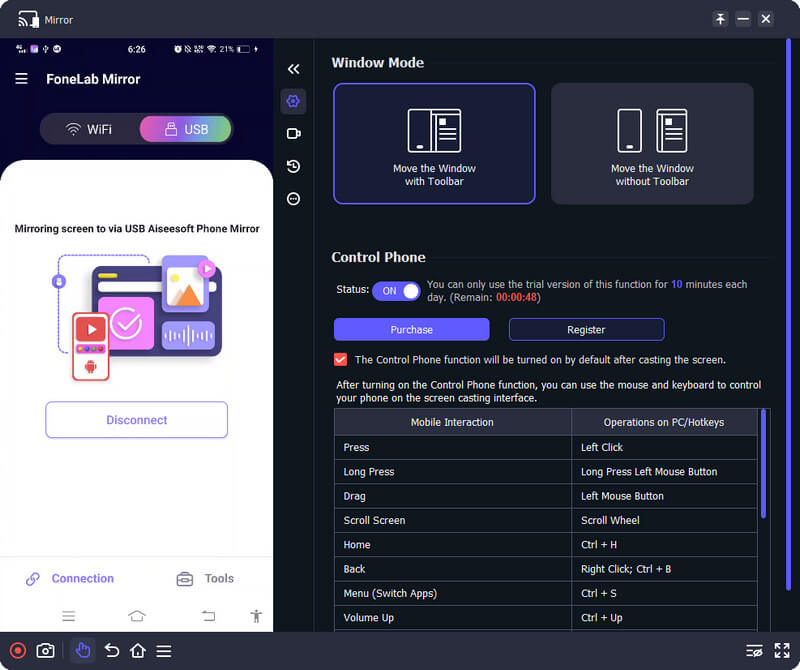
Behöver jag stark WiFi för AirPlay?
Absolut! Du behöver en stark internetanslutning när du använder AirPlay eftersom den använder bandbredd för att ansluta båda enheterna och perfekt projicera allt på iOS till en större eller större skärm.
Varför visas inte AirPlay-ikonen?
I den senaste iOS-versionen är AirPlay dyker inte upp eftersom ändrats till Screen Mirroring. Om du letar efter AirPlay på iPhone och iPad, försök inte hitta AirPlay-ikonen längre, främst om du använder den uppdaterade OS-versionen.
Behöver AirPlay WiFi?
Ja, den behöver en internetanslutning främst för video- och ljudströmning. AirPlaying blev ännu effektivare med WiFi som kopplade båda enheterna till samma nätverk.
Slutsats
Hur man använder AirPlay utan WiFi? Du kan köpa en Apple Lightning Digital AV-adapter i butiken eller använda peer-to-peer AirPlay eftersom detta är det enda möjliga sättet att använda AirPlay utan någon internetanslutning. Men om du gillar att spegla din iPhone eller iPad-skärm till en PC, måste du använda applikationen som vi har lagt till i del två. Det är en dedikerad applikation och är känd för att vara den bästa screencast-applikationen du kan använda.
Om du har en fråga angående detta ämne, kan du lämna en kommentar nedan, så kommer vi att granska dina frågor och svara på den omedelbart. Tack för att du läser den här artikeln. Vi hoppas att all information om att spela AirPlay utan en WiFi-fråga har besvarats här.

Phone Mirror kan hjälpa dig att casta din telefonskärm till din dator för bättre överblick. Du kan också spela in din iPhone/Android-skärm eller ta ögonblicksbilder som du vill medan du speglar.
100 % säker. Inga annonser.